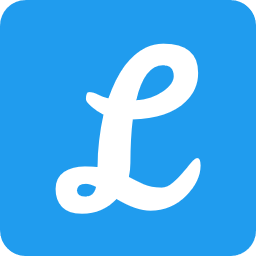 Libra
Libra
Libra는 Single-page app (SPA) 형태로 만들어졌기 때문에, 한 화면 내에서 새로운 페이지를 불러올 필요 없이 대부분의 작업들을 처리할 수 있습니다.
아래 화면에서 보이는 각 버튼과 아이콘들의 기능을 설명합니다.
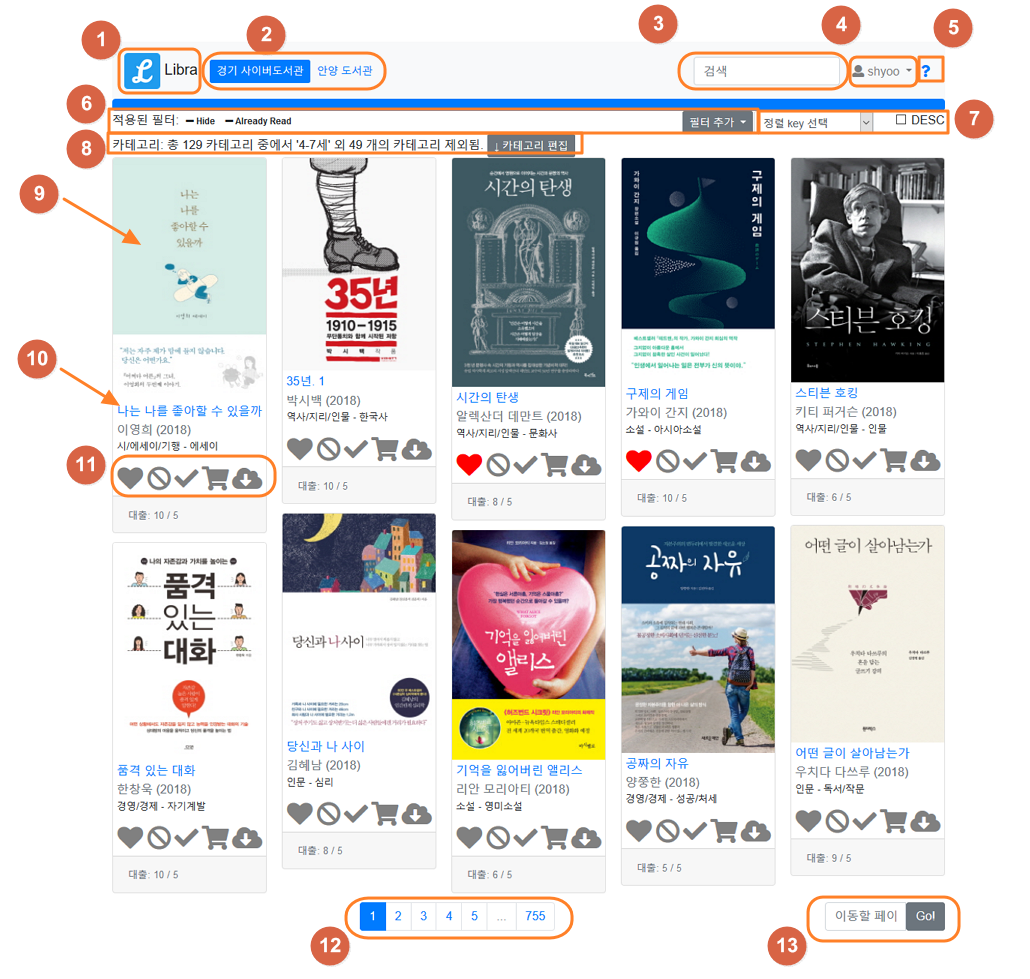
1. 메인 화면 이동
클릭시 메인 화면으로 이동합니다.
2. 도서관 선택
클릭시 선택한 도서관의 책들을 볼 수 있습니다. 현재는 경기도 사이버도서관과 안양시 도서관만 지원하고 있습니다.
3. 검색
원하는 책들을 책 이름 혹은 저자명으로 검색할 수 있습니다.
4. 사용자 설정
사용자 암호 변경, 탈퇴 및 로그아웃을 할 수 있습니다.
5. 도움말
현재 도움말 페이지를 표시합니다.
6. 필터 설정
기본적으로 Libra는 도서관의 모든 책들을 보여주되, 사용자가 설정한 필터에 따라서 특정한 책들을 제외시키거나 특정 책들만을 포함해서 보여줄 수 있습니다.
에를들어 favorite을 포함()시키면, 사용자가 favorite 표시한 책들()만 표시됩니다.
반면 favorite을 제외()시키면, 사용자가 favorite 표시한 책들()은 제외되어 표시됩니다.
오른쪽의 드롭 다운 메뉴에서 favorite(), hide(), already read(), to rent() 등을 포함하거나 제외시킬 수 있습니다.
필터를 제거하려면 화면상으로 보여지는 필터(e.g. Favorite)를 클릭하면 제거할 수 있습니다.
첫 화면에서 기본적으로 Hide와 Already read는 제외되어 표시됩니다.
7. 정렬 방식
기본적으로 모든 책들은 출간연월일에 따라 정렬되어 표시됩니다. 원하는 경우 정렬 방식을 바꾸어서 표시할 수 있습니다.
- 제목
- 저자
- 출판사
- 출간일
- 대여된 책수
- 예약된 책수
- 도서관 등록일
예를 들어 대여된 책수나 예약된 책수로 정렬하면 인기있는 책의 목록을 우선적으로 볼 수 있고, 도서관 등록일로 정렬하면 최근 도서관에서 등록한 책들을 우선적으로 볼 수 있습니다.
8. 카테고리
자신이 관심있는 분야의 책들만을 필터링해서 볼 수 있습니다. "↓ 카테고리 편집"을 클릭한 다음에 원하지 않는 분류를 클릭하면 제외시킬 수 있습니다.
카테고리는 변경시에 서버에 저장되며, 다음번에 다시 Libra를 방문해도 가장 마지막에 저장된 설정으로 자동으로 필터링시켜줍니다.
관심 카테고리를 변경한 다음에는 새로 고침을 하셔야 화면상에 적용됩니다.
9. 책 설명 보기
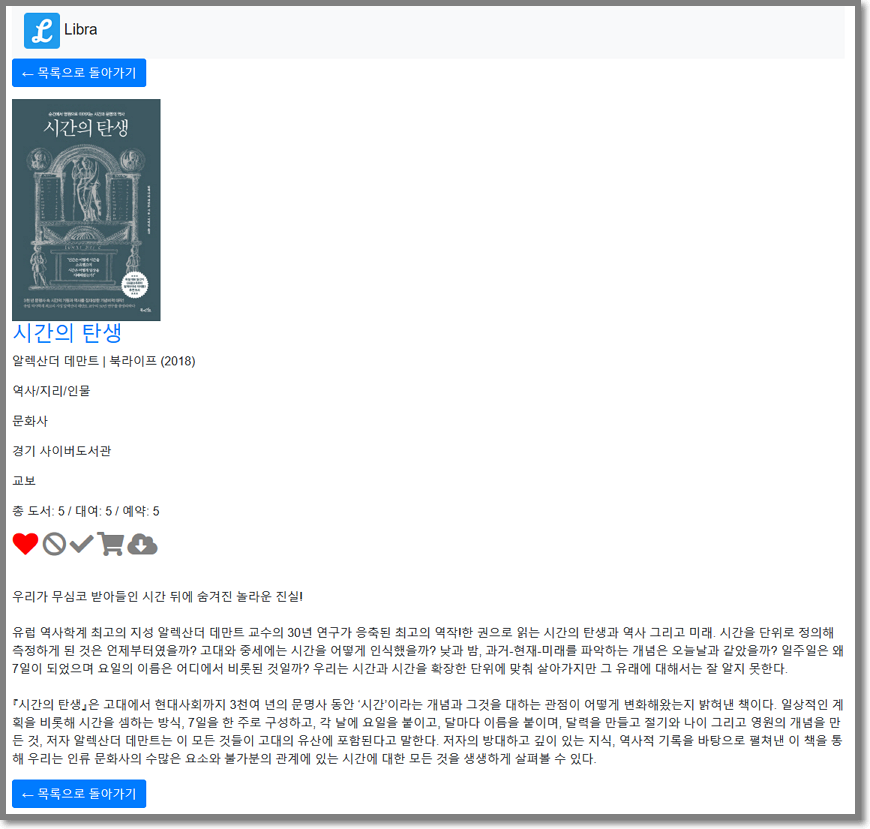
책 커버 사진을 클릭하면 책의 설명을 포함한 더 자세한 책의 정보를 볼 수 있습니다.
10. 도서관 책으로 바로가기
책 제목을 클릭하면 해당 도서관의 책 페이지로 바로 이동할 수 있습니다. 일반 사용자의 경우 자동 대출 기능을 지원하지 않기 때문에, 해당 도서관을 방문하셔서 대출하시기를 권장합니다.
11. 책 표기하기
사용자는 각 책에 대해서 다음과 같은 4가지 사항을 표기할 수 있습니다.
어떻게 사용하는지는 사용자의 자유입니다만, 아래와 같은 사용법을 권장합니다.
- favorite(): 좋아하는 책이거나 혹은 앞으로 읽고 싶은 책을 표기하는 용도로 사용합니다.
- hide(): 사용자가 관심없기 때문에 목록에서 숨기고 싶은 책을을 표기하는 용도로 사용합니다. 특정 분류 (e.g. 육아) 전체에 관심이 없다면, 개별적으로 숨김 표기하기보다는 카테고리 기능을 활용하시기를 권장합니다.
- already read(): 이미 읽은 책을 표기하는 용도로 사용합니다.
- to rent(): 자동 대출 기능을 사용해서 대출할 책을 선택합니다. 자동 대출 기능은 권한이 부여된 특정 사용자만 사용할 수 있으며, 만약 권한이 있다면 Libra는 주기적으로 도서관에 접속해서 해당 책을 대출할 수 있는지 확인하고, 대출 가능하다면 자동으로 대출합니다. 해당 책이 성공적으로 대출된 경우에는 사용자에게 이메일로 메시지를 보내줍니다. 권한이 없다면 표기는 할 수 있지만, 자동 대출 기능은 작동하지 않습니다.
이상의 4가지 아이콘은 사용자가 표기하고 해제할 수 있지만, 5번째 아이콘은 사용자가 직접 표기하는 것이 불가능합니다.
- in rent(): 현재 책이 자동 대출되어 있는 경우 해당 아이콘이 활성화됩니다. 만약 사용자가 책을 반납하거나, 기간이 지나서 자동으로 반납된다면, 사용자에게 이메일로 책이 반납되었다는 메시지를 보내줍니다.
12. 페이지 이동
책의 목록이 한 페이지에 담기지 않는 경우 페이지 번호를 클릭해서 이동할 수 있습니다.
13. 페이지 직접 이동
특정 페이지 번호로 바로 이동하고 싶은 경우 페이지 번호를 직접 입력해서 이동할 수 있습니다.